10/10/2023
Quá nhiều lỗi chính tả và ngữ pháp? Bạn có thể cần thay đổi thiết đặt kiểm tra chính tả nếu tính năng kiểm tra chính tả không hoạt động trong Word. Đây là cách thực hiện.
Bắt đầu nhập vào tài liệu Word, chỉ để phát hiện ra rằng kiểm tra chính tả không hoạt động? Nếu bạn thấy các dòng màu đỏ, nguệch ngoạc dưới các từ mà bạn chỉ biết là chính xác hoặc bạn thấy các lỗi chính tả rõ ràng bị bỏ sót khi kiểm tra chính tả, bạn sẽ cần điều tra vấn đề.
Thật không may, không có câu trả lời rõ ràng cho lý do tại sao tính năng kiểm tra chính tả không hoạt động trong Microsoft Word—trừ khi bạn đã tắt tính năng này do nhầm lẫn. Thay vào đó, bạn sẽ cần làm theo một số bước khắc phục sự cố để cố gắng xác định nguyên nhân. Chúng tôi đã phác thảo một số trong những cái phổ biến nhất dưới đây.
Kiểm tra cài đặt chính tả và ngữ pháp của Word
Điều đầu tiên bạn nên làm là đảm bảo rằng cài đặt chính tả và ngữ pháp chính xác được bật trong Word. Các thiết đặt này kiểm soát cách Word kiểm tra lỗi tài liệu của bạn và những tùy chọn mà Word cung cấp cho bạn để sửa chúng.
Nếu bạn không thể kiểm tra lỗi chính tả, điều này có thể chỉ ra sự cố với các cài đặt này. Bạn sẽ cần kiểm tra xem chúng có được bật hoặc cấu hình đúng cách trong cài đặt Word của bạn hay không.
Để kiểm tra cài đặt chính tả và ngữ pháp trong Word:
1.
Mở Word và nhấn Tùy chọn Tệp >.
2. Trong hộp Tùy chọn Word, chọn Soát lỗi.
3. Đảm bảo rằng các hộp Kiểm tra chính tả khi bạn nhập và Đánh dấu lỗi ngữ pháp khi bạn nhập được chọn. Các tùy chọn này sẽ cho phép Word đánh dấu lỗi khi bạn nhập và đề xuất sửa chữa.
4. Bạn cũng có thể điều chỉnh các thiết đặt khác liên quan đến chính tả và ngữ pháp, chẳng hạn như cách Word xử lý các từ lặp lại, viết hoa và dấu câu trong phần này. Đảm bảo cài đặt phù hợp với yêu cầu của bạn.
5. Bấm OK để lưu các thay đổi của bạn. Bạn có thể cần phải đóng và mở lại tài liệu của mình để xem các thay đổi có hiệu lực đầy đủ.
Kiểm tra cài đặt ngôn ngữ của Word
Một lý do khác có thể khiến tính năng kiểm tra chính tả không hoạt động trong Word là cài đặt ngôn ngữ không chính xác cho tài liệu bạn hiện đang viết.
Word sử dụng thiết đặt ngôn ngữ mặc định của bạn để xác định từ điển nào sẽ dùng để kiểm tra chính tả và ngữ pháp. Nếu thiết đặt ngôn ngữ không khớp với ngôn ngữ của tài liệu của bạn, Word có thể không nhận ra một số từ hoặc có thể gắn cờ chúng là lỗi.
Để kiểm tra cài đặt ngôn ngữ trong Word:
- 1. Chọn văn bản bạn muốn kiểm tra lỗi. Nếu bạn muốn kiểm tra toàn bộ tài liệu, hãy nhấn Ctrl + A để chọn tất cả.
- 2. Trên thanh ruy-băng, nhấn tab Xem lại và chọn Ngôn ngữ > Đặt Ngôn ngữ Soát lỗi.
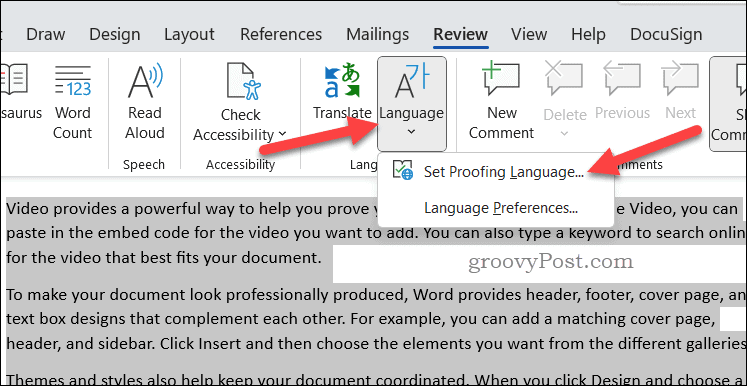
-
- 3. Trong hộp Ngôn ngữ, hãy đảm bảo rằng ngôn ngữ chính xác được chọn cho văn bản của bạn. Bạn cũng có thể chọn hộp bên cạnh Không kiểm tra chính tả hoặc ngữ pháp nếu bạn muốn tắt tính năng kiểm tra chính tả cho văn bản đã chọn của mình.
- 4. Bấm OK để áp dụng các thay đổi của bạn.
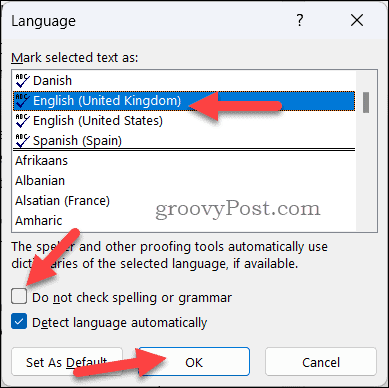
- Theo nguồn www.groovypost.com